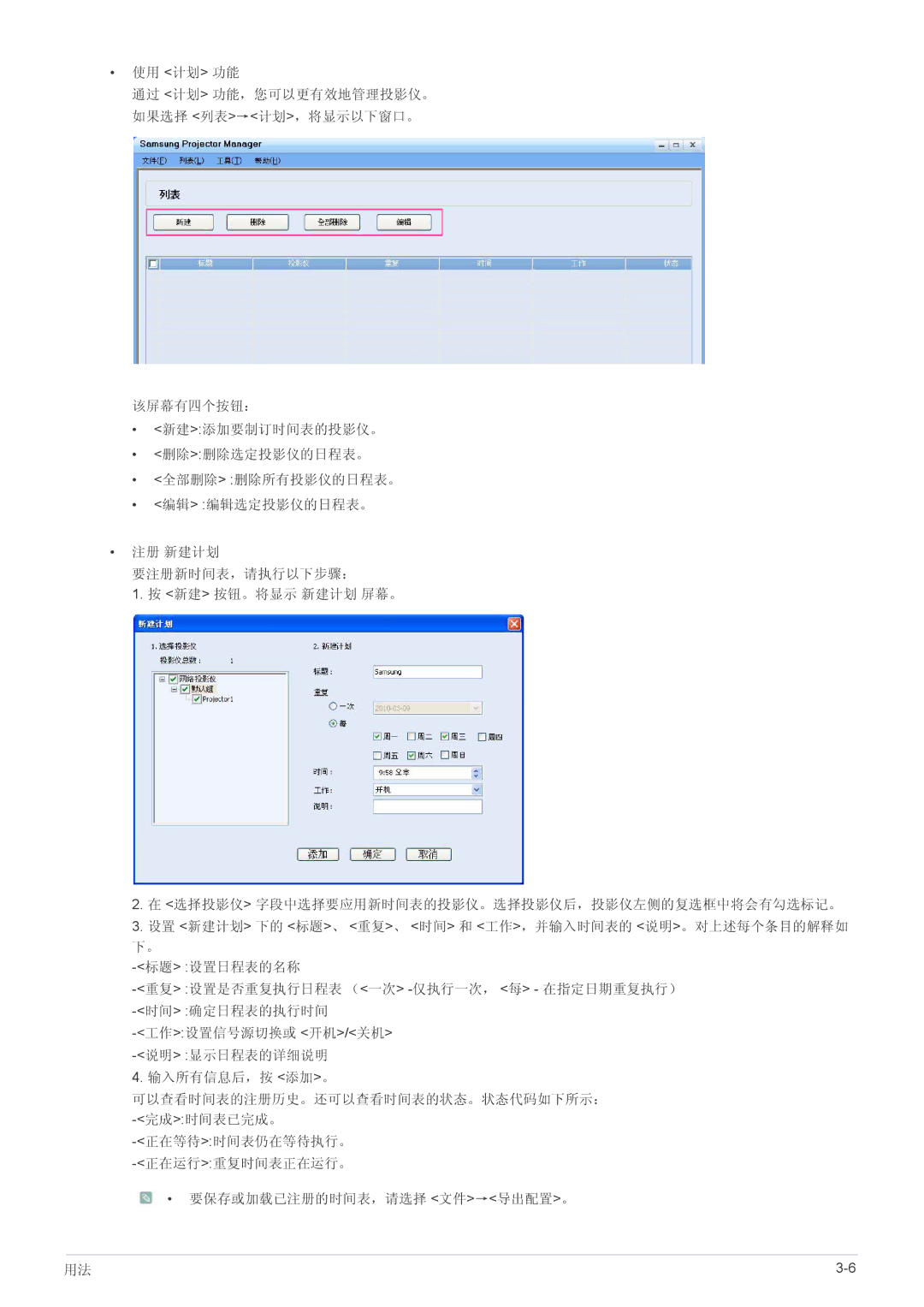•使用 <计划> 功能
通过 <计划> 功能,您可以更有效地管理投影仪。 如果选择 <列表>→<计划>,将显示以下窗口。
该屏幕有四个按钮:
•<新建>:添加要制订时间表的投影仪。
•<删除>:删除选定投影仪的日程表。
•<全部删除> :删除所有投影仪的日程表。
•<编辑> :编辑选定投影仪的日程表。
•注册 新建计划
要注册新时间表,请执行以下步骤:
1. 按 <新建> 按钮。将显示 新建计划 屏幕。
2.在 <选择投影仪> 字段中选择要应用新时间表的投影仪。选择投影仪后,投影仪左侧的复选框中将会有勾选标记。
3.设置 <新建计划> 下的 <标题>、 <重复>、 <时间> 和 <工作>,并输入时间表的 <说明>。对上述每个条目的解释如 下。
4.输入所有信息后,按 <添加>。
可以查看时间表的注册历史。还可以查看时间表的状态。状态代码如下所示:
![]() • 要保存或加载已注册的时间表,请选择 <文件>→<导出配置>。
• 要保存或加载已注册的时间表,请选择 <文件>→<导出配置>。
用法 |